alabilirsiniz Hata Kodu 1002 veya mesajı al bir hata oluştu başlattığınızda Hızlı Yardım Windows 11/10 PC'de veya cihazlar arasında uzak bağlantı kurmak için güvenlik kodu girildiğinde. Bu gönderi, bu hatayı düzeltmek için uygulayabileceğiniz çözümler konusunda size yardımcı olmayı amaçlamaktadır.
kuyrukları livecd

bir hata oluştu
Bir sorunla karşılaştık. Bir hata, ekran paylaşımının sona ermesine neden oldu veya bağlantı kuramıyoruz. Lütfen Hızlı Yardım'ı kapatın ve daha sonra tekrar deneyin.
Quick Assist Hata Kodu 1002'yi Düzeltin VEYA Bir hata oluştu
mesajı görürsen bir hata oluştu veya hata kodunu alırsınız 1002 Windows 11/10 cihazında Hızlı Yardım'ı başlattığınızda veya güvenlik kodu uygulamaya girildikten sonra, aşağıda belirli bir sıra olmadan sunulan önerilen düzeltmelerimiz her iki durumda da sorunun çözülmesine yardımcı olabilir.
- Quick Assist uygulamasını yönetici ayrıcalığıyla çalıştırın
- Quick Assist uygulamasını yeniden kaydedin
- İnternet Seçenekleri ayarlarını değiştir
- SFC/DISM taramasını çalıştır
- Quick Assist uygulamasını Onarın/Sıfırlayın/Yeniden Yükleyin
- Alternatif bir Uzaktan Erişim yazılımı kullanın
Bu önerilen düzeltmeleri ayrıntılı olarak görelim. Devam etmeden önce, bilgisayarı her iki uçta yeniden başlatmanın sorunu çözüp çözmediğine bakın. Değilse, çalıştırabilirsiniz Windows Mağazası Uygulamaları Sorun Giderici hatayı veren cihazda ve bunun yardımcı olup olmadığına bakın.
1] Hızlı Yardım uygulamasını yönetici ayrıcalığıyla çalıştırın
Bu düzeltme özellikle şu sorunu çözdü: Hızlı Yardım hatası 1002 bazı etkilenen PC kullanıcıları için meydana geldi. Bu özel hata kodu, 'Hızlı Yardım için gerekli olan yazılımın yüklenemediği' anlamına gelir. Bu durumda, sorunu çözmek için yapmanız gereken ' Yönetici olarak çalıştır ' (bunu yalnızca bir kez yapmanız gerekir) Hızlı Yardım uygulaması. Bir PC'de öncelikle yetersiz iznin neden olduğu uygulama veya dosya sorunlarının çoğu, kullanıcı yönetici olarak oturum açtı bilgisayarda. İstersen yapabilirsin programların her zaman çalışmasını sağlayın veya yönetici olarak otomatik olarak başlatın Windows 11/10'da UAC olmadan.
Okumak : StartMenuExperienceHost.exe Hatası 1000, 1002
2] Quick Assist uygulamasını yeniden kaydedin
Bazen, Windows 11/10'da, bazı kritik uygulama verilerinin bozulması veya yanlışlıkla silinmesi nedeniyle düzgün çalışmayan varsayılan uygulamalarla karşılaşabilirsiniz. Bu gibi durumlarda, çoğu zaman, tüm Windows Mağazası uygulamalarını yeniden kaydetme veya özellikle sorunlu uygulama sorunu çözecektir. Aşağıdakileri yapın:
- basın Windows tuşu + X ile Yetkili Kullanıcı Menüsünü açın.
- Musluk A başlatmak için klavyede Windows Terminali yönetici/yükseltilmiş modda. Alternatif olarak, Windows tuşu + R , tip ağırlık Çalıştır iletişim kutusunda ve CTRL+SHIFT+ENTER tuş kombinasyonu.
- İçinde Güç kalkanı konsolda, aşağıdaki komutu yazın veya kopyalayıp yapıştırın ve Enter'a basın.
Get-AppxPackage -AllUsers| Foreach {Add-AppxPackage -DisableDevelopmentMode -Register "$($_.InstallLocation)\AppXManifest.xml"}Komut yürütüldükten sonra bilgisayarınızı yeniden başlatın ve önyükleme sırasında Hızlı Yardım'ı tekrar çalıştırın ve hatanın devam edip etmediğine bakın. Öyleyse, sonraki çözümü deneyin.
Okumak : Yardım Al uygulaması Windows'ta çalışmıyor
3] İnternet Seçenekleri ayarlarını değiştirin
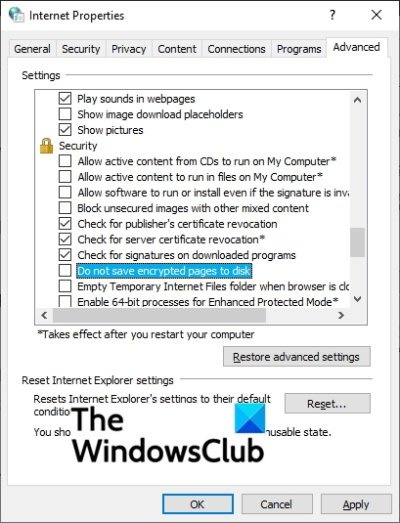
Bilgisayarınızın İnternet Seçenekleri düzgün ayarlanmamış olabilir. Özellikle, şifrelenmiş sayfalar varsayılan olarak sabit sürücünüze veya SSD'ye kaydedilir - bu ayar devre dışı bırakılırsa hatayı almanız olasıdır. Bu durumda, basitçe İnternet Seçeneklerini sıfırla cihazınızdaki varsayılan ayarlara getirin veya aşağıdaki adımları uygulayarak bilgisayarınızın şifrelenmiş sayfaları kaydetmesine izin verildiğinden emin olun:
- Çalıştır iletişim kutusunu çağırın ve yazın inetcpl.cpl ve İnternet Özelliklerini açmak için Enter tuşuna basın.
- seçin Gelişmiş sekme,
- Altında Ayarlar , aşağı kaydırın Güvenlik bölüm.
- Şimdi, işaretini kaldırın Şifreli sayfaları diske kaydetme seçenek.
- Tıklamak Uygula > TAMAM .
Okumak : Apple iCloud.exe Windows'ta açılmıyor, eşzamanlanmıyor veya çalışmıyor
4] SFC/DISM taramasını çalıştırın
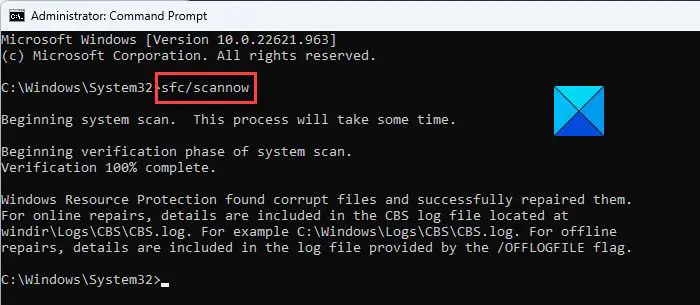
çalıştırabilirsiniz SFC/DISM korunan tüm sistem dosyalarını tarayacak ve bozuk dosyaları önbelleğe alınmış kopyalarla değiştirecek tarama komutu. Her iki komutun da tamamlanması biraz zaman alacaktır. Bittiğinde, hiçbir sorunun veya sorunun tespit edilmediğini ancak düzeltildiğini belirten bir çıktı alırsınız, ardından Hızlı Yardımı tekrar çalıştırabilir ve hatanın yeniden oluşup oluşmadığını görebilirsiniz. İlk durum söz konusuysa, sonraki düzeltmeye geçebilirsiniz.
5] Quick Assist uygulamasını Onarın/Sıfırlayın/Yeniden Yükleyin
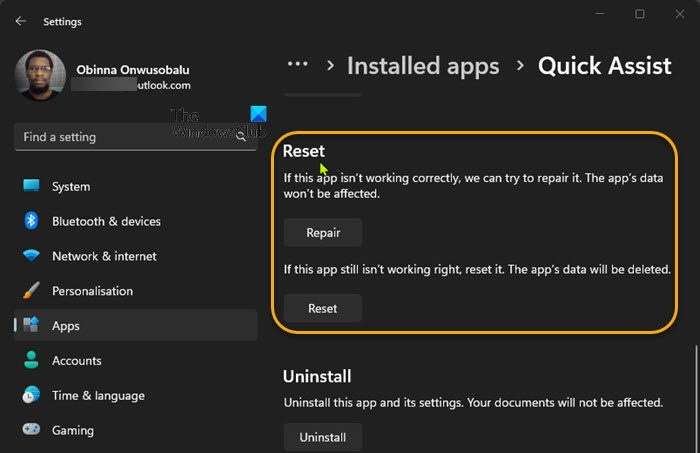
Windows Mağazası uygulamalarını yeniden kaydettirmek bilgisayarınızda yaşadığınız uygulama sorunlarını çözmezse şunları yapabilirsiniz: uygulamayı onarın veya sıfırlayın şu adımları izleyerek söz konusu:
- basın Windows + ben başlatmak için anahtar Ayarlar uygulama.
- Ayarlar uygulamasında, Uygulamalar sol bölmeden.
- Tıkla Uygulamalar ve özellikler sekmesi (Windows 10) VEYA Yüklü uygulamalar sağ taraftaki sekme (Windows 11).
- Yüklü tüm uygulamalar listesinde Hızlı Yardım uygulamasını bulun.
- Ardından, üç noktaya (üç dikey çizgi) tıklayın.
- şimdi seç Gelişmiş seçenekler .
- Şimdi, sayfayı aşağı kaydırarak Sıfırla bölüm. seçenekleri Tamirat Ve Sıfırla uygulama bu bölümde mevcuttur.
- İstenilen butona tıklayın.
- İşiniz bittiğinde Ayarlar uygulamasından çıkın.
Her iki işlem de yardımcı olmadıysa, şunları yapabilirsiniz: önceden yüklenmiş (varsayılan) uygulamayı kaldırın Ve uygulamayı yeniden yükle Microsoft Mağazası aracılığıyla.
Okumak : Windows 11/10 için Ücretsiz Microsoft Mağazası ve Uygulama Onarım Aracı
6] Alternatif bir Uzaktan Erişim yazılımı kullanın
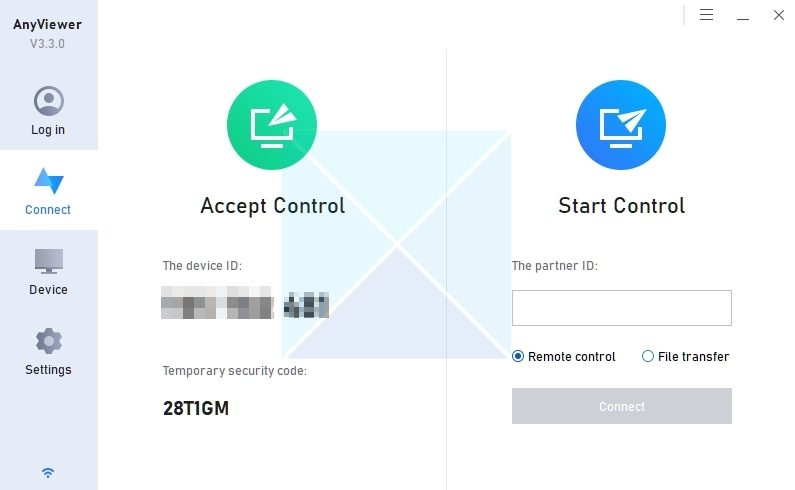
Yukarıdaki çözümlerden hiçbiri sorunu çözmediyse mevcut çözümlerden herhangi birini deneyebilirsiniz. Uzaktan Erişim yazılımı Windows 11/10 için – her yazılımın kendine göre gücü ve dezavantajı vardır. Örneğin, Quick Assist ile karşılaştırıldığında AnyViewer gecikmesiz ve yüksek hızlı bir bağlantı süreci sunar. Ayrıca AnyViewer, bir güvenlik kodu ayarlayarak veya biri varken istekleri kabul ederek karşı tarafta kimseyle uzaktan bağlantı kurabilir. Böylece, her yazılımı inceleyebilir ve kendiniz için en uygun bulduğunuz birini seçebilirsiniz.
Umarım bu yazı size yardımcı olur!
spybot 1.62 dosya
sonraki oku : Hızlı Yardım Windows'ta çalışmıyor, yüklenmiyor veya bağlanmıyor
Hızlı Yardımı nasıl düzeltirim?
Uygulanacak düzeltmeler, büyük ölçüde Windows 11/10 PC'de uygulamada yaşadığınız soruna bağlı olacaktır. 1002 hata kodunu aldıysanız, bu gönderide yukarıda açıklanan Düzeltme 1'i uygulayabilirsiniz. Genel olarak Quick Assist uygulamasını kaldırıp yeniden yükleyebilirsiniz. Uygulama yükleme, oturum açma veya bağlantı ekranında takılıyorsa bu genellikle bir sistem güncellemesinden sonra olur.
Hızlı Yardım ne kadar sürebilir?
Hızlı Yardım oturumu, verilen yardımı tamamlamak için gerektiği kadar uzun sürebilir. Ancak, yardımcı olmak için oturum açıldıktan sonra 10 dakika süreyle geçerli olacak bir güvenlik kodu görüntülenir. Bu, yardım etmeye çalıştığınız kişinin bu kodu girmesi için 10 dakikası olduğu anlamına gelir, aksi takdirde süresi dolar ve yeni bir kod almanız gerekir - tıklayabilirsiniz İptal et ve baştan başla gerekirse.
Okumak : En iyi Windows Yardım ve Teknik Destek web siteleri .















